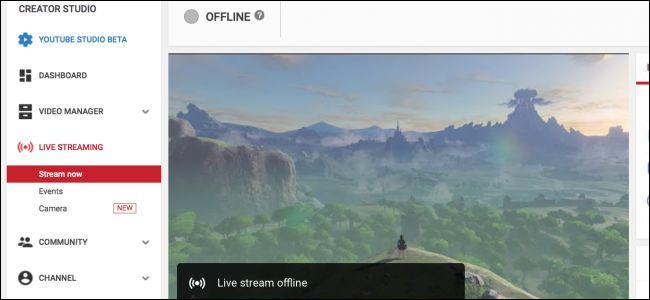Twórcy gier na PC, zaczynacie robić się niechlujni. Instalacje gier rozrosły się do zapełniających dysk behemotów. Może 10 gigabajtów dla Far Cry 3 nie brzmi na zbyt wiele… dopóki nie dodasz 67 gigabajtów na nowe LOS i 80 cholernych gigabajtów dla Cień wojny . Wkrótce nawet najbardziej pojemne dyski zaczynają być trochę przytulne.
Jeśli jesteś zmęczony obserwowaniem, jak Twoja wolna przestrzeń kurczy się w strzępy, możesz skorzystać z małego, zgrabnego narzędzia CompactGUI to może pomóc. Daje łatwy w użyciu interfejs do funkcja CompactOS , bardzo wydajne narzędzie do kompresji, które Microsoft wprowadził w Windows 10 (więc nie trzeba dodawać, że CompactGUI będzie działać tylko w systemach Windows 10). Zwykle CompactOS kompresuje tylko niektóre pliki, ale dzięki CompactGUI możesz wskazać dowolny folder i skompresować pliki w nim zawarte. To jest jak promień zmniejszający Skarbie, skurczyłam dzieci … Ale idealne do gier wideo zajmujących przestrzeń kosmiczną. Oto, jak z niego korzystać.
Krok pierwszy: Utwórz kopię zapasową plików gry
Przed rozpoczęciem tego procesu warto skopiować podstawowe pliki gry, którą chcesz skompresować, do kopii zapasowej. Funkcje CompactOS działają dobrze w większości programów, ale istnieje niewielka szansa, że Twoja gra może stracić wydajność z powodu funkcji dekompresji lub po prostu całkowicie przestanie działać.
ZWIĄZANE Z: Jak ręcznie wykonać kopię zapasową plików gier Steam
Jeśli nie masz wystarczająco dużo miejsca na pełną kopię zapasową, po prostu upewnij się, że pliki zapisu gry nie znajdują się w tym samym folderze jako pliki instalacyjne (zazwyczaj nie są). Możesz usunąć niedziałającą grę z dysku i pobrać ją ponownie, jeśli kompresja nie działa.
Krok drugi: Pobierz CompactGUI
Łatwy w użyciu plik do pobrania dla CompactGUI to dostępne na GitHub . Kliknij łącze oznaczone „CompactGUI.exe”, aby pobrać plik wykonywalny. To samodzielny program; nie musisz nawet niczego instalować. Wystarczy dwukrotnie kliknąć plik EXE, aby uruchomić program.
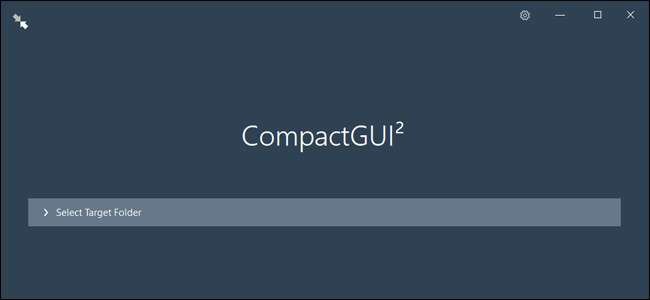
Krok trzeci: Uruchom narzędzie do kompresji
W minimalistycznym oknie programu kliknij „Wybierz folder docelowy”. Teraz przejdź do folderu instalacyjnego gry, którą chcesz skompresować. Na przykład prawie wszystkie gry pobrane przez Steam są umieszczane w domyślnym folderze,
C: / Pliki programów (x86) / Steam / steamapps / common
. Na potrzeby tej demonstracji skompresuję ogromny folder instalacyjny dla
LOS
2016, czyli 67 GB na moim komputerze. Kliknij folder instalacyjny gry, a następnie „Wybierz folder”.
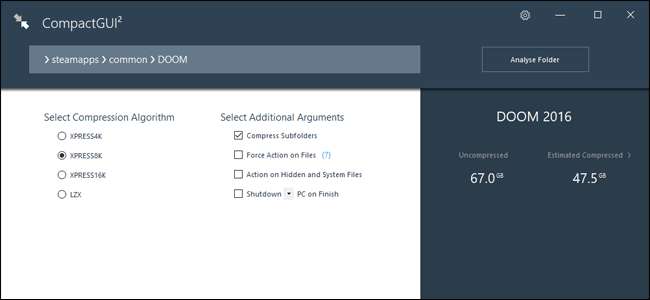
W tym momencie program da ci kilka opcji. Cztery różne algorytmy kompresji są następujące:
- КСПРЕС ЧК : Szybka kompresja z mniejszą oszczędnością miejsca.
- XPRESS 8K : Kompresja o średniej szybkości z większą oszczędnością miejsca.
- XPRESS 16K : Kompresja z małą prędkością z jeszcze większą oszczędnością miejsca.
- LZX : Najwolniejsza kompresja z maksymalną oszczędnością miejsca.
To trochę balansowania; im więcej kompresji użyjesz w plikach gry, tym bardziej Twój procesor będzie obciążony przy selektywnej dekompresji ich podczas uzyskiwania dostępu (czytaj: podczas grania w grę). Ogólnie rzecz biorąc, używaj lżejszej metody kompresji dla nowszych, bardziej złożonych gier i bardziej agresywnego algorytmu dla starszych gier, które komputer może łatwo uruchomić, oszczędzając w ten sposób cykle procesora.
Inne opcje są dość oczywiste. Warto włączyć opcję „Kompresuj podfoldery”, ponieważ niektóre gry i tak przechowują wszystkie odpowiednie pliki w podfolderach. Możesz także chcieć „Działania na plikach ukrytych i systemowych” - w końcu w folderach z grą nie ma żadnych krytycznych plików systemu operacyjnego Windows. „Wymuś działanie na plikach” może być konieczne, jeśli program się zawiesza lub ulega awarii. Dostępna jest również opcja „Zamknij po zakończeniu”, ale jest to praktyczne tylko wtedy, gdy stosujesz program do kompresji w ogromnym katalogu, a zaraz potem zostawisz komputer na wiele godzin.
Kliknij przycisk „Kompresuj folder”, a zobaczysz pasek postępu. W zależności od rozmiaru folderu i mocy komputera czas kompresji może wynosić od kilku minut do około godziny.
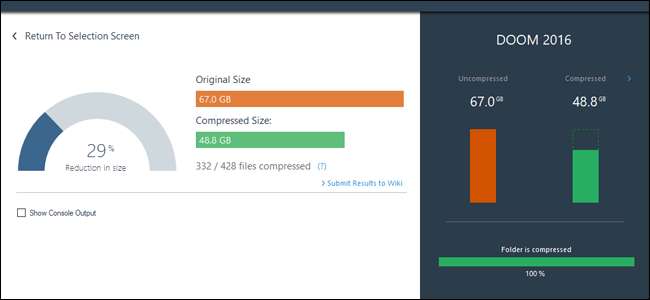
Po zakończeniu kliknij prawym przyciskiem myszy folder instalacyjny w systemie Windows i kliknij „Właściwości”, aby zobaczyć nowy rozmiar. Używanie najbardziej agresywnego ustawienia kompresji dla LOS , Zaoszczędziłem 18,2 GB miejsca na dysku - wystarczyło na cały mój dysk Overwatch folder, do którego pasuje.
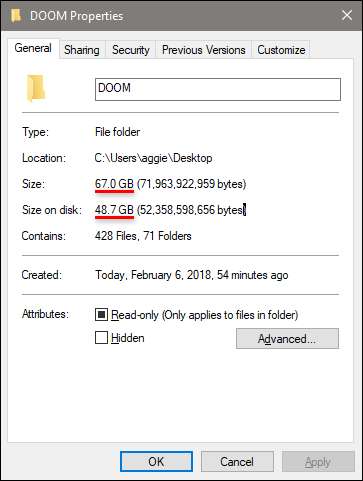
Niektóre gry kompresują się lepiej, inne gorzej, ale użytkownicy na różnych forach zgłaszali oszczędność miejsca nawet do 75% przy użyciu tej metody. Zdecydowanie warto spróbować, jeśli desperacko potrzebujesz więcej miejsca bez płacenia za nowy dysk.
Krok czwarty: przetestuj swoją grę
Teraz otwórz swoją grę w zwykły sposób i zagraj w nią. Z technicznego punktu widzenia powinno działać wolniej, ponieważ procesor musi dekompresować pliki w trakcie uzyskiwania do nich dostępu. Ale system CompactOS jest zaskakująco wydajny, a ponieważ większość współczesnych gier opiera się na GPU, aby wykonać ciężką pracę (a zatem będzie bardziej ograniczony przez GPU niż procesor), prawdopodobnie nawet nie zauważysz różnicy.
Ale jest to ogólny proces stosowany do określonych programów. Kilka gier po prostu nie uruchomi się po skompresowaniu, a kilka innych będzie wymagało wydajności, która jest nie do przyjęcia dla graczy, szczególnie w szybkich strzelankach i grach walki. Jeśli zauważysz spowolnienia lub błędy, z którymi po prostu nie możesz sobie poradzić, usuń skompresowane pliki i przywróć kopię zapasową lub po prostu ponownie pobierz grę.
Pamiętaj też, że żadne nowe pliki gry pobierane w ramach aktualizacji nie będą automatycznie kompresowane. Jeśli otrzymasz poważną aktualizację, może być konieczne powtórzenie tego procesu.
Kredyt obrazu: Bethesda , Disney-Buena Vista / Blu-ray.com